Excel: tüm eşleşmeleri döndürmek i̇çin xlookup nasıl kullanılır?
Varsayılan olarak, Excel’deki XLOOKUP işlevi bir aralıktaki değeri arar ve yalnızca ilk eşleşme için eşleşen bir değer döndürür.
Ancak bunun yerine bir aralıktaki değeri aramak ve tüm eşleşmeler için eşleşen değerleri döndürmek için FİLTRE işlevini kullanabilirsiniz:
=FILTER( C2:C11 , E2 = A2:A11 )
Bu özel formül, C2:C11 aralığını arar ve C2: C11 içindeki değerin E2’ye eşit olduğu tüm satırlar için A2:A11 aralığındaki eşleşen değerleri döndürür.
Aşağıdaki örnek, bu sözdiziminin pratikte nasıl kullanılacağını gösterir.
Örnek: Tüm eşleşmeleri döndürmek için XLOOKUP’ı kullanın
Diyelim ki Excel’de çeşitli basketbol takımlarıyla ilgili bilgileri görüntüleyen aşağıdaki veri kümesine sahibiz:
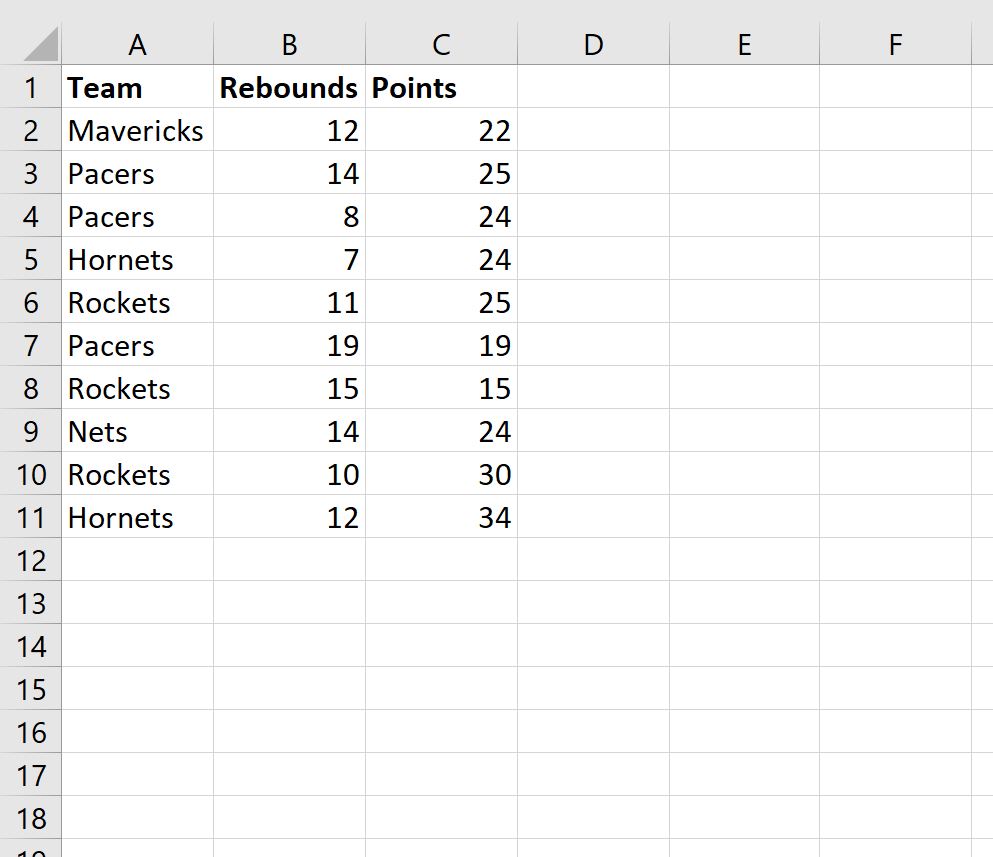
A sütununda “Rockets” takımını bulmak ve C sütununda karşılık gelen puan değerini döndürmek için XLOOKUP ile aşağıdaki formülü kullandığımızı varsayalım:
=XLOOKUP( E2 , A2:A11 , C2:C11 )
Aşağıdaki ekran görüntüsü bu formülün pratikte nasıl kullanılacağını göstermektedir:
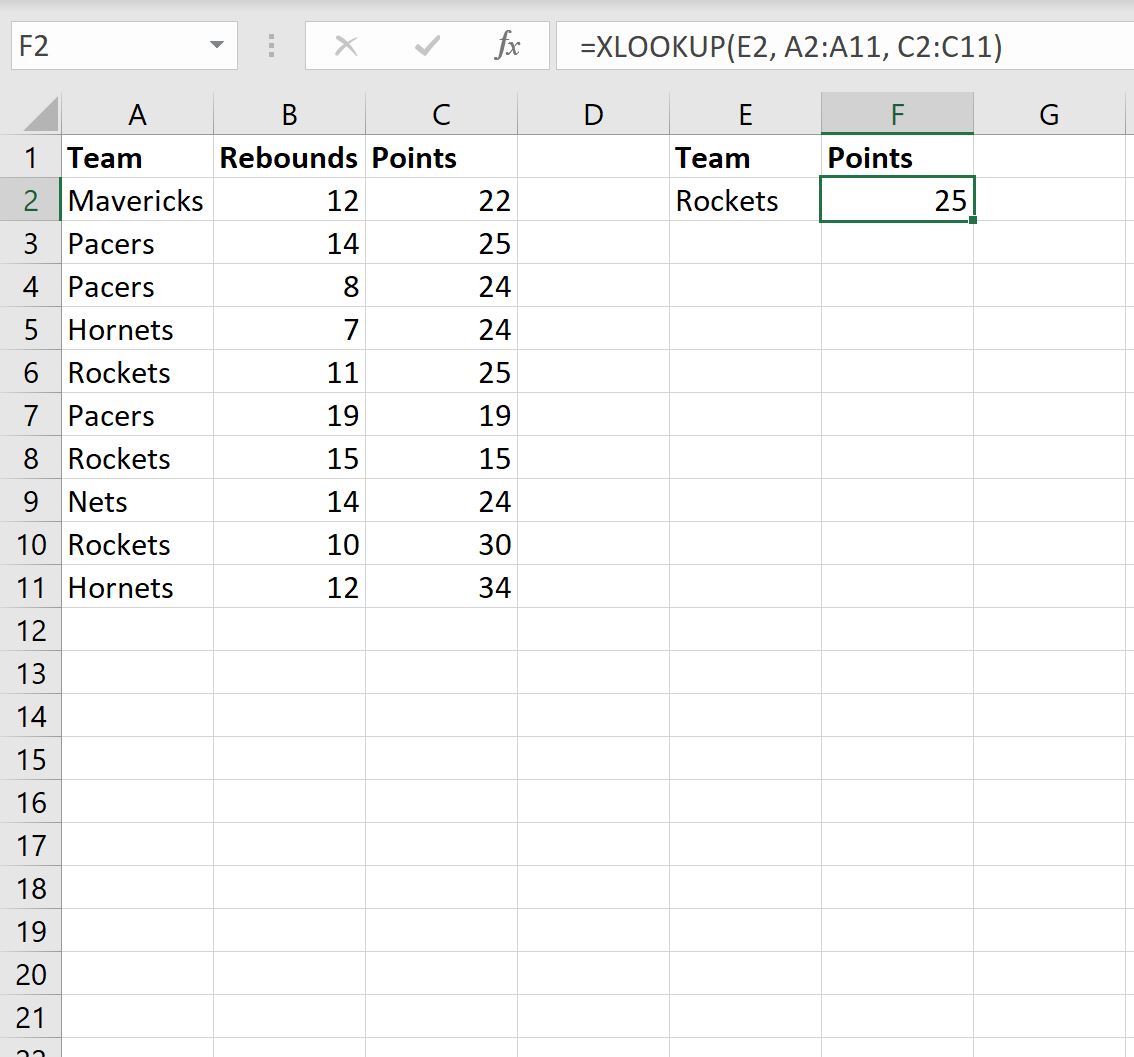
XLOOKUP işlevi, “Takım” sütununda Roketlerin ilk oluşumu için “Puan” sütunundaki değeri döndürür, ancak “Takım” sütununda Roketleri de içeren diğer iki satır için puan değerlerini döndürmede başarısız olur. Takım”.
“Takım” sütununda Roket içeren tüm satırların puan değerlerini döndürmek için bunun yerine FİLTRE fonksiyonunu kullanabiliriz.
İşte kullanabileceğimiz tam formül:
=FILTER( C2:C11 , E2 = A2:A11 )
Aşağıdaki ekran görüntüsü bu formülün pratikte nasıl kullanılacağını göstermektedir:
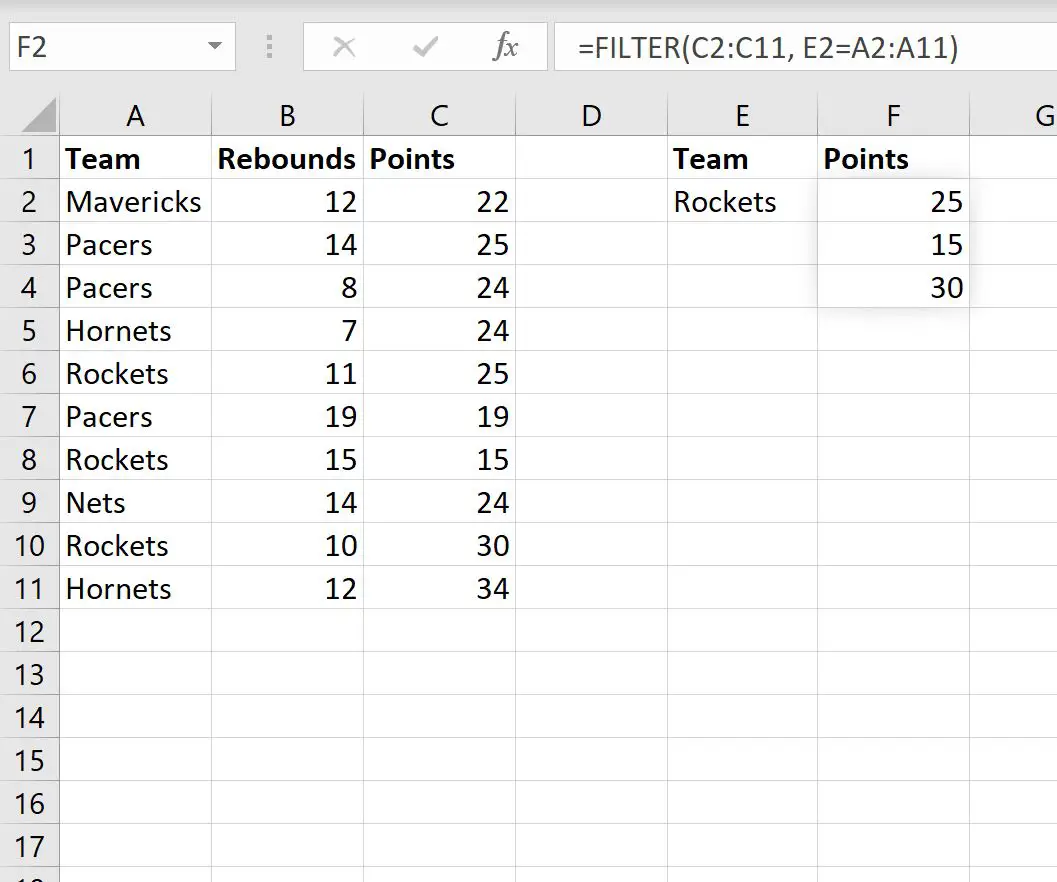
FİLTRE fonksiyonunun, “Takım” sütununun Roketleri içerdiği üç satır için üç nokta değerini döndürdüğünü unutmayın.
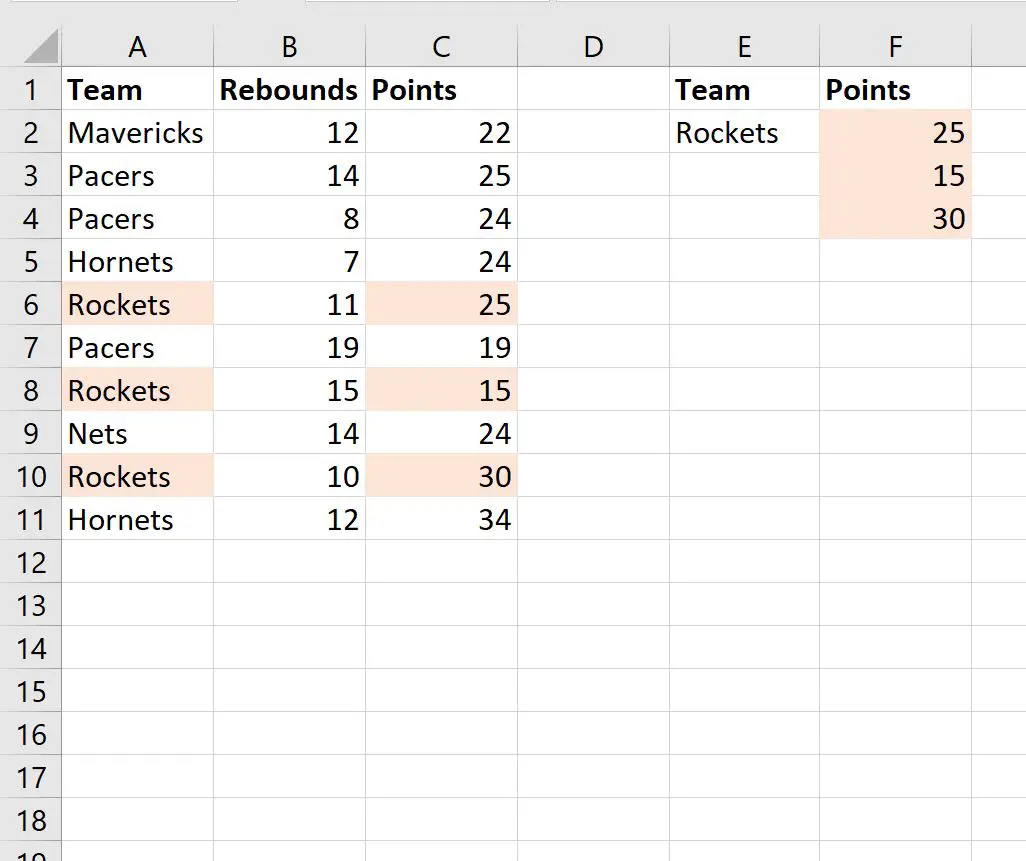
İlgili: Excel’de Çoklu Kriterlerle XLOOKUP Nasıl Kullanılır
Ek kaynaklar
Aşağıdaki eğitimlerde Excel’de diğer yaygın işlemlerin nasıl gerçekleştirileceği açıklanmaktadır:
DÜŞEYARA Kullanarak Excel’de İki Liste Nasıl Karşılaştırılır
Excel’de birden çok sütundan benzersiz değerler nasıl bulunur?
Excel’de birden çok sütun nasıl filtrelenir